









+159 puncte de preluare in toate magazinele Flanco | Locatii Service










+159 puncte de preluare in toate magazinele Flanco | Locatii Service










+159 puncte de preluare in toate magazinele Flanco | Locatii Service









+159 puncte de preluare in toate magazinele Flanco | Locatii Service










+159 puncte de preluare in toate magazinele Flanco | Locatii Service









+159 puncte de preluare in toate magazinele Flanco | Locatii Service









+159 puncte de preluare in toate magazinele Flanco | Locatii Service









+159 puncte de preluare in toate magazinele Flanco | Locatii Service









+159 puncte de preluare in toate magazinele Flanco | Locatii Service










+159 puncte de preluare in toate magazinele Flanco | Locatii Service










+159 puncte de preluare in toate magazinele Flanco | Locatii Service
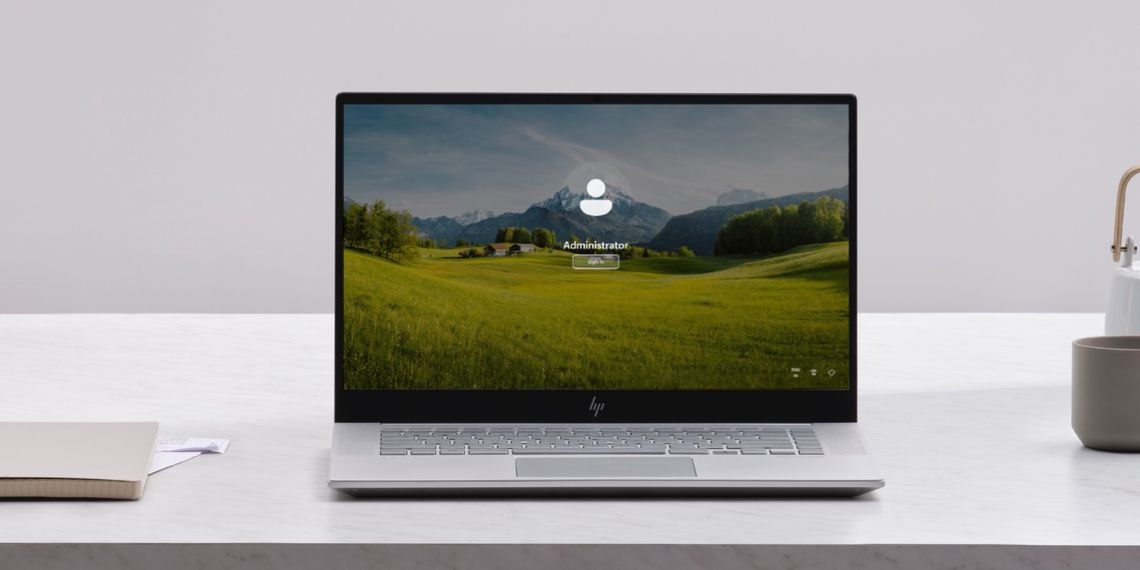
Cuprins
Toggle
Va puteti conecta la computerul cu Windows 11 folosind o parola, PIN si autentificare biometrica. Cu toate acestea, este posibil sa intampinati uneori probleme de conectare la Windows 11, deoarece nu va puteti conecta chiar si dupa ce ati introdus un PIN sau o parola corecta.
Problemele de conectare pe Windows 11 pot aparea dupa instalarea unei actualizari. Daca nu exista erori, puteti porni in Safe Mode si sa reporniti computerul pentru a va conecta cu succes. Urmati pasii de mai jos pentru a remedia problemele de conectare la Windows 11 si autentificati-va din nou la computer.
Presupunand ca va amintiti parola de conectare si este corecta, puteti remedia rapid problema de conectare pornind in safe mode in Windows 11. In safe mode, Windows incepe cu un set de baza de drivere si optiuni de conectivitate.
Safe mode este adesea folosit pentru depanarea problemelor sistemului. In acest caz, daca un serviciu sau o aplicatie terta parte cauzeaza problema de conectare, safe mode va fi imun la acest conflict. Ca rezultat, puteti porni in safe mode, puteti pune computerul intr-o stare de pornire sigura si reporniti.
Pe ecranul de conectare, faceti click pe pictograma Power din coltul din dreapta jos al ecranului.
Apoi, apasati si mentineti apasata tasta Shift de pe tastatura si selectati Reporniti. Faceti click pe Restart Anyways daca este necesara o confirmare.
Eliberati tasta Shift cand Windows incepe sa reporneasca.
In ecranul Alegeti o optiune, faceti click pe Depanare.
Apoi, faceti click pe Optiuni avansate
Faceti click pe Setari de pornire.
Faceti click pe Restart
In ecranul Setari de pornire, apasati F5/5 pentru a activa safe mode. Windows va reporni in safe mode.
Introduceti parola contului si conectati-va. Veti vedea un ecran negru cu Safe Mode lipit in colturi.
Apoi, faceti click pe Start si selectati Restart. Asteptati ca Windows sa reporneasca.
Pe ecranul de conectare, introduceti din nou parola si acum va puteti conecta cu succes.
Daca va puteti conecta in safe mode, dar nu in modul normal, este probabil un serviciu sau o aplicatie terta parte care cauzeaza probleme de conectare. Pentru a remedia aceasta problema, porniti in safe mode si apoi porniti Windows intr-o stare de pornire curata.
In modul de pornire curata, Windows va porni numai cu Microsoft si alte servicii si aplicatii esentiale. Va poate ajuta sa determinati problemele de pornire din cauza unui program terta parte. Odata ajuns intr-o stare de pornire curata, va trebui sa gasiti serviciile si aplicatiile problematice care cauzeaza problema de conectare.
Daca va puteti conecta in mediul de pornire curata, cu siguranta este o aplicatie sau un serviciu terta parte care cauzeaza problema. Pentru a gasi programul problematic, verificati si luati nota de lista de aplicatii de pornire din Managerul de activitati.
Apoi, dezactivati jumatate din serviciile de pornire activate si reporniti computerul in modul normal. Daca problema persista, opriti a doua jumatate pentru a vedea daca problema este rezolvata. Daca da, repetati procesul pana cand gasiti serviciul sau programul problematic.
Daca problema este rezolvata, va trebui sa setati computerul inapoi pentru a porni in modul normal. Pentru a face acest lucru, cautati si deschideti Configurarea sistemului in cautarea Windows, faceti click pe fila General si selectati Pornire normala. Faceti click pe Aplicare si OK pentru a salva modificarile si a reporni computerul.
Daca utilizati un cont Microsoft pentru a va conecta, incercati sa schimbati parola contului folosind un alt dispozitiv. Dupa ce ati terminat, puteti utiliza noua parola pentru a va conecta. Aceasta metoda nu va functiona pentru conturile de utilizator locale.
Pentru a schimba parola contului Microsoft:
Deschideti pagina Contului Microsoft si conectati-va cu numele de utilizator si parola contului dvs. Microsoft.
Apoi, deschideti fila Securitate. Poate fi necesar sa introduceti parola din nou pentru a confirma autentificarea.
Faceti click pe Change my password sub optiunea Password security.
Introduceti parola curenta si apoi introduceti noua parola.
Faceti click pe Salvare.
Utilizati noua parola pentru a va conecta la computer.
Un ecran de conectare gol pe Windows 11 se poate intampla din mai multe motive. Cauzele obisnuite includ adesea actualizari nereusite de Windows, optiuni de conectare configurate incorect si probleme cu pornirea rapida.
De multe ori, puteti remedia problema lipsei ecranului de conectare dezactivand optiunea Conectare securizata (Ctrl + Alt + DEL). Alternativ, porniti in safe mode, instalati actualizari Windows, efectuati o restaurare a sistemului sau executati o reparatie la pornire pentru a remedia problema.
Daca ati uitat parola, puteti schimba parola contului fara o resetare. Exista doua moduri de a reseta o parola uitata a unui cont de administrator pe Windows.
Puteti utiliza un suport de instalare si un hack pentru ecranul de blocare pentru a schimba parola contului. Daca acest lucru nu functioneaza, puteti crea o unitate USB Linux bootabila si puteti reseta parola folosind chntpw si Linux Terminal.
Daca tot nu va puteti autentifica, o resetare din fabrica poate fi ultima solutie. Windows 11 ofera doua optiuni de resetare: Pastrati fisierele mele si Eliminati totul.
Pastrati fisierele mele va reinstala Windows 11 si va sterge toate aplicatiile terta parte, dar va pastreaza fisierele personale. Eliminati totul, asa cum sugereaza si numele, elimina totul, inclusiv fisierele personale. Lucrul bun este ca puteti reseta din fabrica Windows 11 chiar si fara parola de administrator.
Alternativ, luati in considerare efectuarea unei reinstalari de reparatii. Este similar cu efectuarea unui upgrade atunci cand primiti o actualizare majora Windows. Procesul reinstaleaza Windows 11 fara a va sterge aplicatiile si fisierele personale.
O instalare curata a Windows 11 este intotdeauna recomandata in detrimentul unui upgrade. Va ajuta sa scapati de problemele vechi, sa eliminati virusii, bloatware-ul si configuratia veche si, adesea, are ca rezultat imbunatatirea performantei sistemului.
O instalare curata poate rezolva, de asemenea, probleme cu imaginea Windows pe care o reinstalare de reparare sau o reparatie la pornire nu le poate rezolva. Deci, daca problemele de conectare la Windows 11 se datoreaza unei imagini Windows corupte, poate fi necesara o instalare curata.
Acestea fiind spuse, o instalare curata elimina atat aplicatiile de la terti, cat si fisierele personale. Asadar, asigurati-va ca ati creat o copie de rezerva inainte de a va pregati sa instalati o noua copie a Windows pe computer.
Daca Windows 11 nu se poate conecta cu o parola, puteti remedia problema pornind computerul in safe mode si apoi in modul normal. In plus, daca ati uitat parola, incercati sa va resetati parola de administrator Windows.